컴퓨터 예약 종료 방법은?
- 쿵짝맞는 IT
- 2022. 7. 18.
안녕하세요 쿵짝이입니다.
컴퓨터는 사무실에 없어서는 안 될 중요한 기기로써, 기획서, 보고서, 기안서 등의 서류 작성은 물론, 프레젠테이션, 엑셀 등 다양한 문서 작업을 할 수 있으며, 인터넷을 이용하여 뉴스를 보거나, 동영상, 사진 등을 보는 등 다양한 활동을 할 수 있습니다. 그리고 대한민국은 게임강국이라는 말이 무색하지 않게, 개인의 집에 컴퓨터나 노트북 한 대 쯤은 있기 마련인데요, 이러한 컴퓨터나 노트북을 이용하다 보면, 특정 프로그램이나 동영상 등을 저장해야 하는 경우가 있습니다. 파일의 크기가 작으면 상관없지만, 파일의 크기가 지나치게 큰 경우, 컴퓨터를 장시간 켜 두게 되는데요, 만일 취침시간에 이러한 것들을 저장하는 경우, 깜빡 잠이 들게 돼버리면, 컴퓨터가 켜진 채로 장시간 방치되어, 컴퓨터의 수명이 줄어들 수 있습니다. 이럴 때는, 컴퓨터를 예약 종료하는 것이 좋은데요, 다음으로, 컴퓨터 예약 종료 방법에 대해 알아보도록 하겠습니다.
미리 알아보기
[1] 특정 업데이트나 파일 등을 내려받는 경우, 컴퓨터에 장시간 있지 않는 이상, 컴퓨터가 혼자 켜져 있기 마련인데요, 이런 경우, 컴퓨터를 예약 종료하고 싶으시다면, 아래 포스팅을 참고해보시기 바랍니다.
[2] 컴퓨터 예약 종료는, 윈도우 10에 내장되어있는 바로가기를 이용하여 실행해보았습니다.
바탕화면에 바로가기 만들기
✓ 컴퓨터 예약 종료를 하는 방법은 여러 가지가 있지만, 바탕화면에 바로가기를 만드는 방법이 가장 간단하고 빠르므로, 바탕화면에 바로가기를 만드는 방법으로, 컴퓨터 예약 종료를 해보도록 하겠습니다.

✓ 우선, 위와 같이 바탕화면의 빈 공간에 오른쪽 클릭을 눌러서, 새 폴더나 새로고침 등이 나오는 도구 상자를 열어보았습니다.

✓ 여기서, 새로 만들기를 클릭한 뒤, 옆에 나오는 여러 가지 항목 중, 두 번째로 보이시는, 바로 가기 항목을 눌러 들어가 주시면 됩니다.

✓ 바로 가기 항목을 눌러주시게 되면, 위와 같이 바로 가기 만들기라는 화면이 나타나는데요, 여기서 특정 명령어를 입력해주시면 됩니다.
shutdown 명령어 입력

✓ 여기서 특정 명령어는 바로 컴퓨터를 종료하는 명령어인 shutdown인데요, 여기서 그냥 shutdown만 입력하게 되면, 컴퓨터가 자동으로 종료되므로, 뒤에 시간 단위를 붙여줘야 합니다. 이는 -s -t로 설정하며, 시간 단위는 1초이므로, 1분 뒤에 종료하고 싶으시면 -s -t뒤에 60을, 1시간 뒤에 종료하고 싶으시다면, 3600을 입력하신 뒤, 다음을 눌러줍니다.
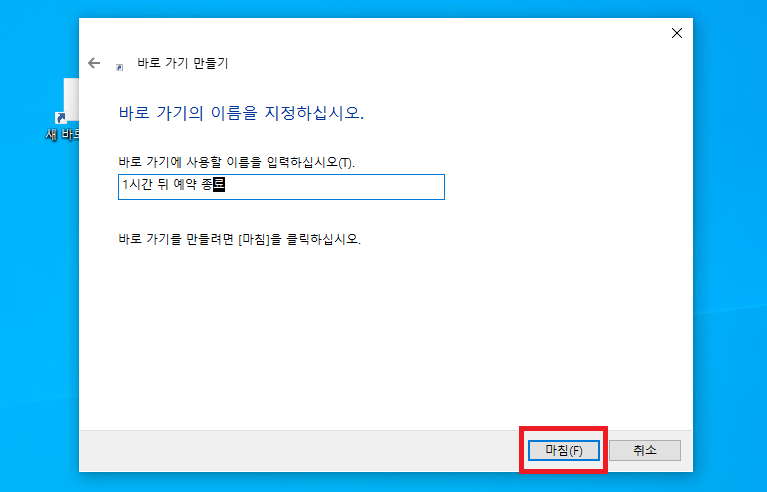
✓ 그러면, 위와 같이 바로 가기의 이름을 지정하는 화면이 나타나는데요, 이 이름은, 본인이 알아보기 쉽게 설정해주시면 되며, 저는 1시간 뒤 예약 종료로 입력한 뒤, 마침을 눌러보았습니다.

✓ 그러면, 위와 같이 바탕화면에 1시간 뒤 예약 종료라는 바로 가기가 생성된 것을 알 수 있는데요, 이 바로 가기 항목을 눌러보았습니다.

✓ 그러면, 위와 같이 윈도우 상태창에서 60분 후에 윈도우가 종료된다는 문구가 나타나며, 아래에 종료되는 자세한 시간이 나타나는 것을 알 수 있습니다.
컴퓨터 예약 종료 취소 방법
✓ 만일, 본인의 예상 시간보다 예약 종료 시간이 빠르거나, 예약 종료를 중지하고 싶다면 난감해지기 마련인데요, 그렇다면 컴퓨터 예약 종료를 취소하고 싶다면 어떻게 해야 할까요?

✓ 아까와 마찬가지로, 바탕화면의 빈 공간에, 오른쪽 마우스 클릭을 한 뒤, 새로 만들기를 눌러, 바로 가기를 실행해주시면 됩니다.

✓ 바로 가기를 실행하게 되면, 아까와 마찬가지로, 바로 가기 명령어를 입력하는 항목이 나타나는데요, 여기서 아까와 마찬가지로, shutdown을 입력해주시고, 이제는 뒤에, -a를 입력해주시면 됩니다.

✓ 그런 다음, 아까와 마찬가지로, 바로 가기의 이름을 지정할 때, 본인이 알아보기 쉽게 입력해주시면 되는데요, 저는, 예약 종료 취소라고 입력하였습니다.
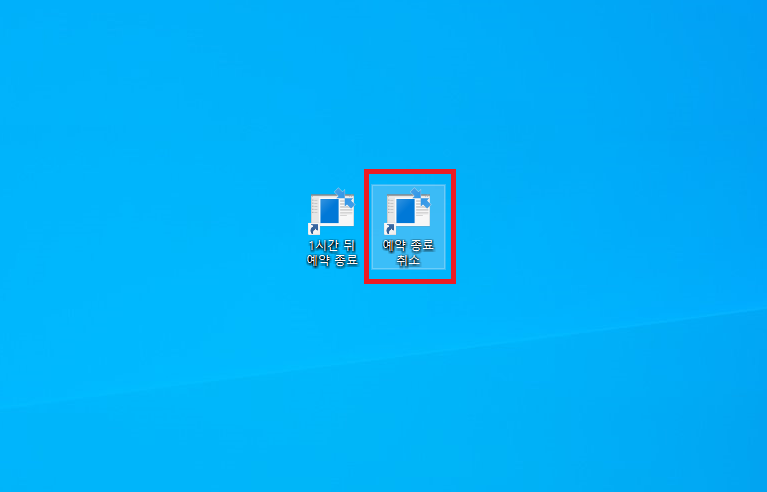
✓ 그런 다음, 마침을 누르게 되면, 위와 같이, 본인이 명령어를 입력한 예약 종료 취소 바로가기가 생긴 것을 알 수 있는데요, 이 버튼을 눌러보았습니다.

✓ 위 버튼을 눌러주시게 되면, 위와 같이 로그오프가 취소되었다는 문구가 나타나면서, 예약된 시스템 종료가 취소되는 것을 알 수 있습니다.
마치며
만일 본인이 중요한 파일이나 서류 등을 저장하거나 누군가에게 보내는 경우, 혹은 업데이트를 하는 경우, 오랜 시간이 걸리게 되며, 혹시라도 잠에 들게 되면, 컴퓨터가 장시간 켜진 채로 남아있어, 컴퓨터의 수명이 줄어들 수 있는데요, 이럴 때는 컴퓨터 예약 종료를 하는 것이 좋습니다. 만일, 컴퓨터 예약 종료에 대해 궁금하셨다면, 위 포스팅을 확인해보시기 바랍니다. 이상으로, 컴퓨터 예약 종료 방법에 대해 알아보았습니다.
그럼 다음 포스팅에서 뵙겠습니다.
'쿵짝맞는 IT' 카테고리의 다른 글
| 크롬 화면 검은색으로 바꾸는 방법 (0) | 2022.08.02 |
|---|---|
| 컴퓨터 자동업데이트 끄는 방법 (0) | 2022.07.30 |
| 텔레그램 계정 완벽 삭제 방법은? (0) | 2022.07.26 |
| 스마트폰 앱 개별 음량 설정 방법은? (0) | 2022.07.22 |
| 컴퓨터 응용프로그램 완벽 삭제 방법은? (0) | 2022.07.15 |